Le navigateur Safari est ce que les utilisateurs de Mac utilisent couramment pour surfer sur Internet. En effet, Safari est le navigateur le plus fiable pour les utilisateurs de Mac. Safari est développé par Apple sur la base du moteur WebKit.
Étant donné que vous avez tendance à utiliser souvent votre navigateur Safari pour effectuer des recherches ou simplement parcourir vos comptes de médias sociaux, les caches de votre navigateur Web Safari s'accumulent.
Une fois que ces caches s'accumulent sur votre navigateur Safari, vous risquez de subir une expérience de navigation lente.
Dans cet article, nous allons vous montrer sur comment vider le cache de votre navigateur Safari pour que vous ayez une meilleure expérience de navigation sur Internet.
Guide de l'articlePartie 1. Qu'est-ce que le cache et comment fonctionne-t-il?Partie 2. Avantages du nettoyage du cache SafariPartie 3. Effacer le cache sur le navigateur Safari - Le moyen le plus rapide et le plus simplePartie 4. Comment vider manuellement le cache sur SafariPartie 5. Conclusion
Les gens ont également lu:Comment accélérer lorsque le chargement de Safari est lent?Comment réparer "Safari ne fonctionne pas sur Mac"?
Partie 1. Qu'est-ce que le cache et comment fonctionne-t-il?
Un cache est considéré comme la mémoire de votre activité que vous avez effectuée sur votre navigateur. Une fois que vous avez visité un certain site Web pour la toute première fois, il conserve en fait des informations sur le site Web que vous avez visité.
Ainsi, une fois que vous essayez de visiter à nouveau le site Web, votre navigateur Web peut simplement le copier et plutôt que de le télécharger à nouveau.
Le cache sur votre Safari a également la capacité de stocker certaines données privées requises par certains des sites Web que vous avez visités.
De cette façon, il vous sera plus facile d'accéder à ce site Web la prochaine fois que vous le visiterez. Il peut également reconnaître tous les sites Web que vous avez visités, ce qui facilitera également le chargement du navigateur.
Le cache peut également vous aider à charger la dernière version du site Web que vous visitez à l'aide de votre navigateur Safari.
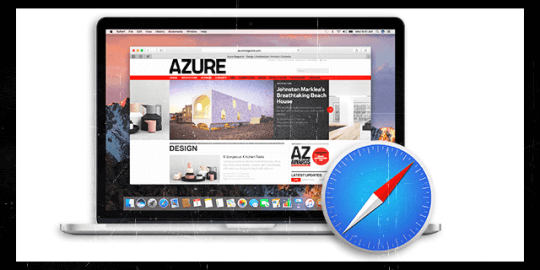
Partie 2. Avantages du nettoyage du cache Safari
Bien que le cache joue un rôle important dans votre Safari ou dans tout navigateur que vous utilisez, il est toujours bon d'essayer de les effacer pour que vous ayez une meilleure expérience de navigation sur Internet. Voici quelques-uns des avantages que vous pouvez obtenir si vous effacez le cache de votre navigateur.
1. Il peut maximiser la vitesse et les performances.
Si vous utilisez votre navigateur Safari depuis longtemps, il y a une tendance à créer une taille énorme de caches.
Pour cette raison, cela peut affecter les performances et la vitesse de votre Mac lors de l'utilisation de votre navigateur.
Effacer le cache de votre navigateur Safari vous aidera à libérer une partie de votre espace et en même temps, peut vous aider à accélérer les choses.
2. Affichage de vos pages récentes
Chaque fois que vous visitez à nouveau un certain site Web, le cache de votre navigateur verra s'il y a des changements sur le site et vous donnera les pages mises à jour.
Cependant, cette situation ne fonctionne pas vraiment tout le temps. Il y aura des moments où votre cache chargera toujours l'ancienne page au lieu de la mise à jour.
Ici, si vous avez tendance à nettoyer votre cache, vous allez laisser votre navigateur Safari redémarrer. Cela garantira que vous allez voir la dernière page du site Web que vous essayez de visiter.
3. Maintenir la sécurité
Si dans le cas où vous utilisez un PC que d'autres personnes utilisent, il est préférable de vider le cache une fois que vous avez terminé d'utiliser votre navigateur pour vous assurer que votre vie privée sera protégée.
Si vous ne supprimez pas ou ne videz pas le cache, d'autres personnes pourront voir ce que vous avez fait ou quels sont les sites Web que vous visitez.
Le cache de votre Safari peut également vous aider à conserver la confidentialité requise par certains des sites Web que vous avez visités. Et si vous ne pouvez pas supprimer le cache, il y a de fortes chances que d'autres personnes aient accès à ce site spécifique.
4. Peut aider à résoudre tous les problèmes avec le navigateur
Il est temps que votre navigateur Safari réagisse lorsque vous l'utilisez. Un exemple de cela est lorsque vous essayez de visiter une page et que le chargement devient très lent, ou il ne se lancera pas ou vous pourriez recevoir un message d'erreur.
Ne vous inquiétez pas, car l'erreur que vous pourriez rencontrer lors de l'utilisation de votre navigateur Safari peut être corrigée simplement en vidant votre cache. Faites-le avant d'ouvrir un certain site Web et avant de fermer votre navigateur.
Partie 3. Effacer le cache sur le navigateur Safari - Le moyen le plus rapide et le plus simple
Nous savons tous que beaucoup d'entre vous ne voudraient pas passer trop de temps à essayer de libérer quelque chose sur votre Mac.
Et comme le nettoyage de votre navigateur Safari peut prendre un certain temps à nettoyer manuellement, nous avons ici le programme parfait que vous pouvez utiliser pour nettoyer le cache de votre navigateur Safari.
Pour que vous puissiez nettoyer votre cache sur votre navigateur Safari facilement et rapidement, tout ce dont vous avez besoin est le PowerMyMac Nettoyage navigateur. L'utilisation de ce programme vous permettra de nettoyer le cache de votre Mac en un rien de temps. Il est très facile et simple à utiliser, c'est pourquoi vous n'avez pas à vous soucier des complications techniques.
iMyMac PowerMyMac est connu pour être l'un des nettoyeurs de navigateur les plus primés. C'est l'un des outils les plus recommandés que vous puissiez utiliser pour améliorer les performances de n'importe quel navigateur que vous avez sur votre Mac - enfin, dans ce cas, votre navigateur Safari. Il a la capacité de vous aider à nettoyer tous les fichiers indésirables que vous avez sur votre Mac.
Ainsi que vos cookies et votre historique. Il peut également éliminer les raisons de décélération et effacer toute information privée sur les sites Web que vous avez visités. De cette façon, votre vie privée sera bien protégée.
Voici comment utiliser iMyMac PowerMyMac pour nettoyer le cache de votre navigateur Safari.
Étape 1: Téléchargez et installez PowerMyMac
Faites télécharger l'iMyMac PowerMyMac depuis notre site officiel à l'adresse www.imymac.com. Une fois que vous avez complètement téléchargé le programme, allez-y et installez-le sur votre Mac.
Une fois que vous avez installé avec succès l'iMyMac PowerMyMac sur votre Mac, lancez-le. Sur l'interface principale du programme, vous pourrez voir l'état du système de votre Mac.
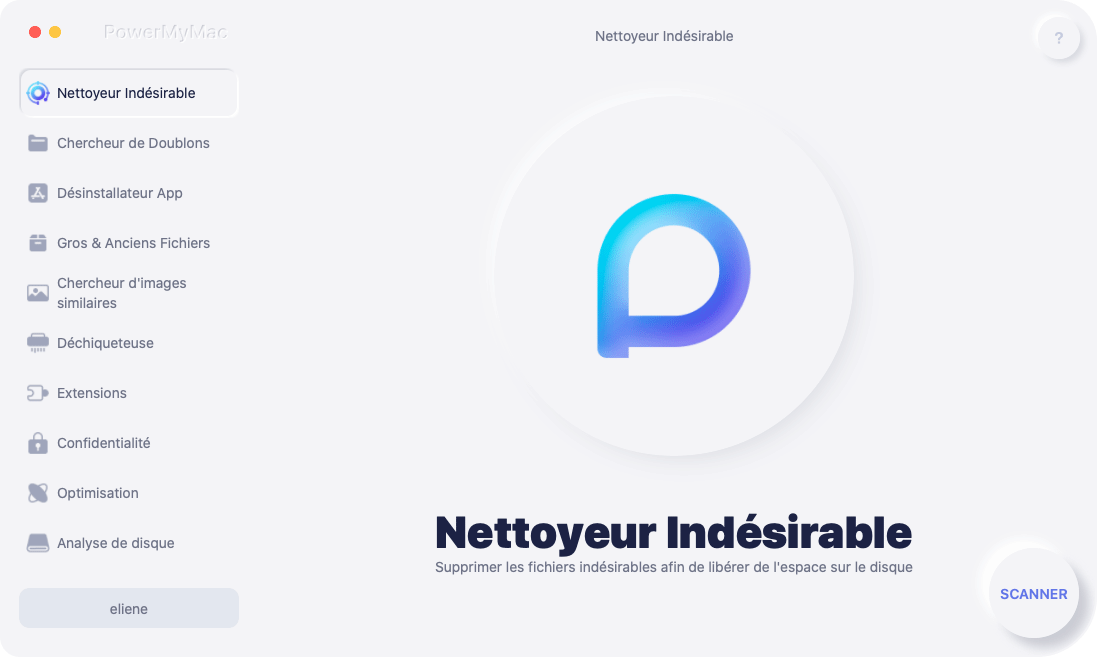
Étape 2: Lancez l'analyse
Après avoir choisi le module dans l'interface principale du programme, continuez et cliquez sur le bouton «Scan». Le programme commencera alors à analyser tous vos caches, cookies et d'autres jonques que vous avez sur tous les navigateurs installés sur votre Mac.
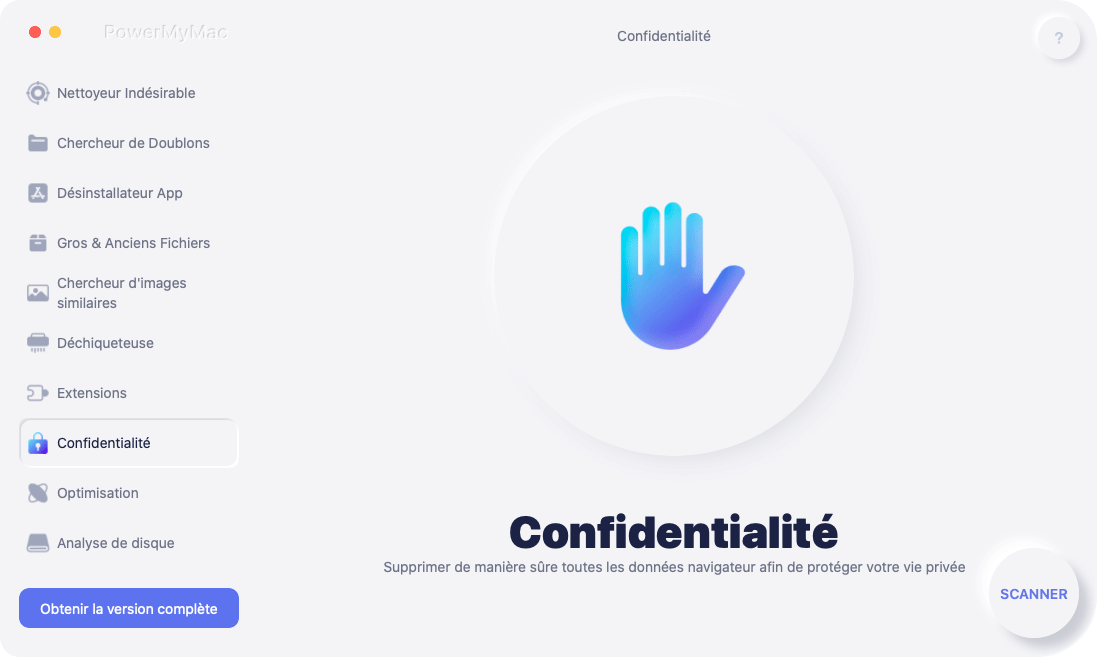
Étape 3: Prévisualisez et choisissez le cache du navigateur Safari à nettoyer
Une fois le processus de scannage terminé, le programme vous montrera alors tout le navigateur que vous avez sur votre Mac. Dans la liste du navigateur sur votre écran, allez-y et cliquez sur «Safari».
Après avoir choisi le navigateur que vous souhaitez, continuez et marquez toutes les choses que vous vouliez supprimer sur le côté droit de votre écran. Vous pouvez choisir «Cache» et vous pouvez également choisir tout autre élément affiché sur votre écran.
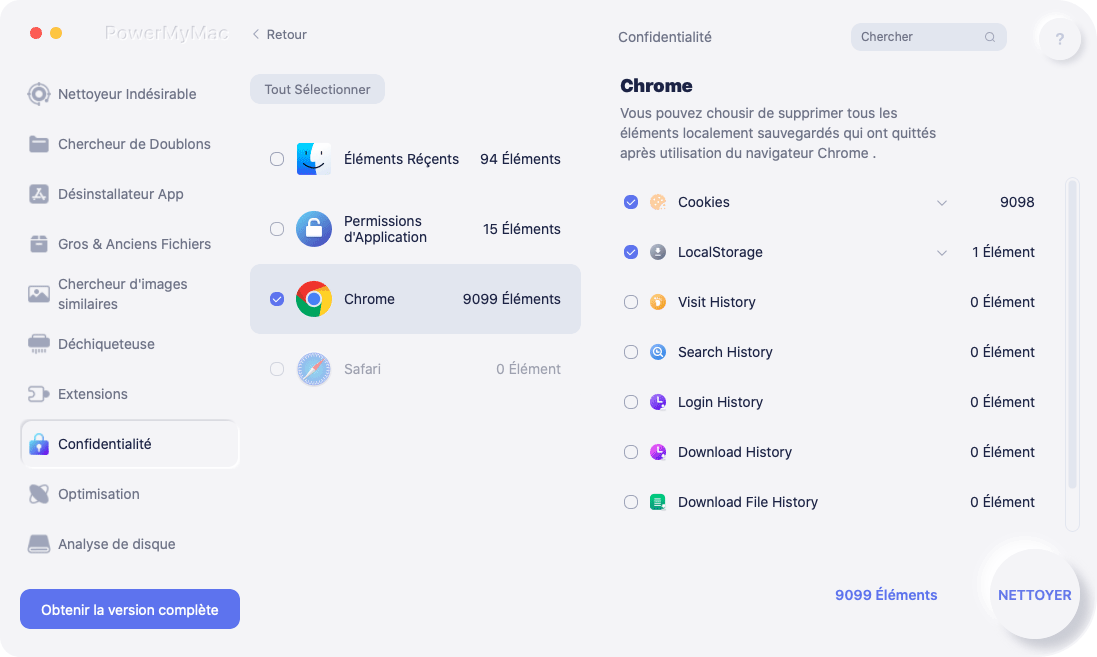
Étape 5: Le nettoyage du navigateur Safari est terminé
Après avoir choisi les données que vous souhaitez supprimer de votre Safari, continuez et cliquez sur le bouton «Nettoyer». PowerMyMac commencera alors à nettoyer tous les caches de votre Safari. Attendez que le programme se termine avec le processus de nettoyage.
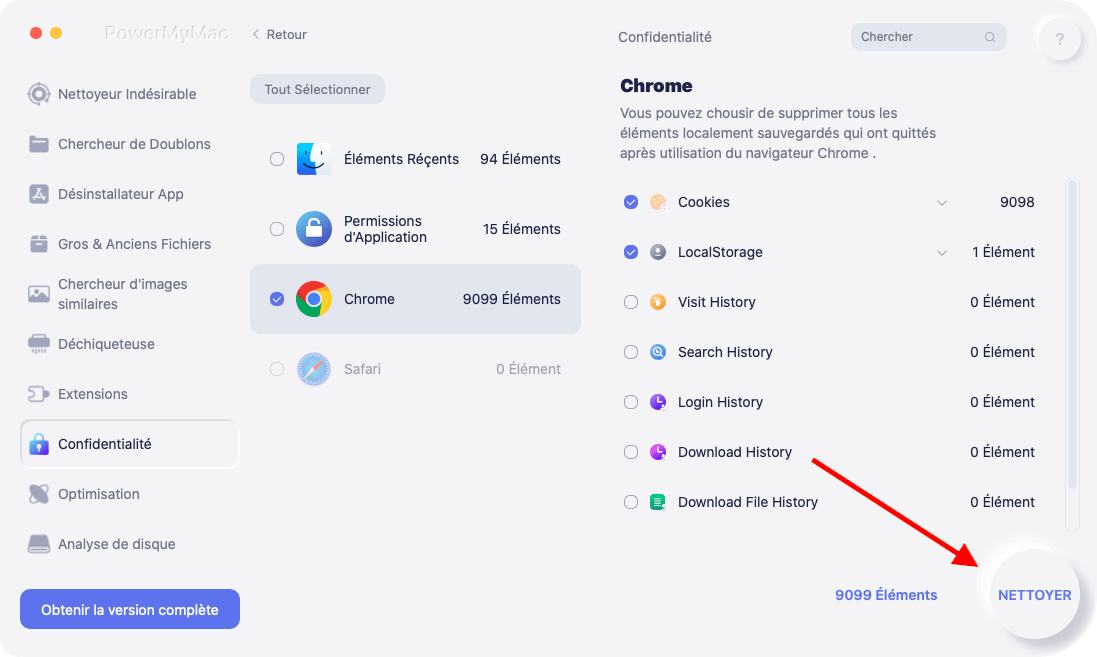
** Alors là vous l'avez! Le cache de votre navigateur Safari est entièrement nettoyé. Vous bénéficierez désormais de meilleures performances lorsque vous surfez sur Internet à l'aide de votre navigateur. Vous pouvez également faire la même chose pour l'autre navigateur que vous avez sur votre Mac.
Partie 4. Comment vider manuellement le cache sur Safari
Maintenant que vous avez l'idée des avantages que vous pouvez obtenir en effaçant votre cache sur votre navigateur Safari, il est temps pour vous de commencer le processus. A toi de vider le cache de votre navigateur Safari, Voici ce que tu dois faire.
Étape 1: Lancez le navigateur Safari sur votre Mac.
Étape 2: Si vous n'avez pas pu le faire auparavant, allez-y et sélectionnez le menu «Développer» situé sur Safari le menu dans le coin supérieur gauche de votre écran. Allez-y et cliquez sur «Préférences», puis cliquez sur «Avancé» puis enfin, cliquez sur «Afficher la barre de menu Développement dans la barre de menu». Après cela, allez-y et fermez «Préférences».
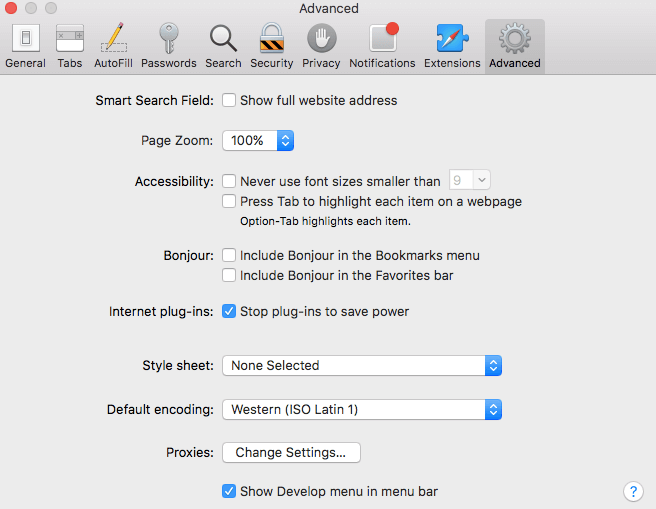
Étape 3: Après cela, allez dans votre navigateur Safari puis choisissez «Développer» et cliquez sur «Vider les caches».
Étape 4: Après cela, attendez un certain temps jusqu'à ce que votre navigateur Safari ait fini de nettoyer tout son cache.
Étape 5: Une fois le processus de vidage de votre cache terminé, vous pourrez profiter d'une expérience de navigation plus rapide lorsque vous utilisez votre navigateur Safari sur votre Mac.
REMARQUE:
Vous ne pourrez voir aucune notification indiquant que le cache de votre navigateur Safari est entièrement nettoyé. Le processus de nettoyage se déroulera dans les coulisses.
Partie 5. Conclusion
Voilà! Oui, le cache de votre navigateur Safari joue certains rôles importants.
Cependant, une fois que ce cache s'accumule sur votre navigateur Safari, il peut devenir une cause de tout problème et cela peut également devenir la cause du ralentissement de votre Safari.
C'est la raison pour laquelle vous devez prendre l'habitude de nettoyer le cache de votre Safari de temps en temps. De cette façon, vous pourrez bénéficier d'une meilleure vitesse tout en utilisant votre navigateur et en même temps, vous pourrez libérer de l'espace sur votre Mac.
Heureusement pour vous, nous avons la confidentialité d'iMyMac PowerMyMac que vous pouvez utiliser pour nettoyer votre cache sur votre navigateur Safari ou tout autre navigateur que vous avez.
Ce programme est très simple et efficace à utiliser et ne prendra qu'un peu de temps.
L'utilisation de l'iMyMac PowerMyMac sera en mesure de vous assurer d'avoir une meilleure expérience lorsque vous naviguez sur Internet à l'aide de votre navigateur Safari.



